首页 > 如何在Google浏览器中查看页面来源代码
如何在Google浏览器中查看页面来源代码
来源:Chrome浏览器官网时间:2025-05-01
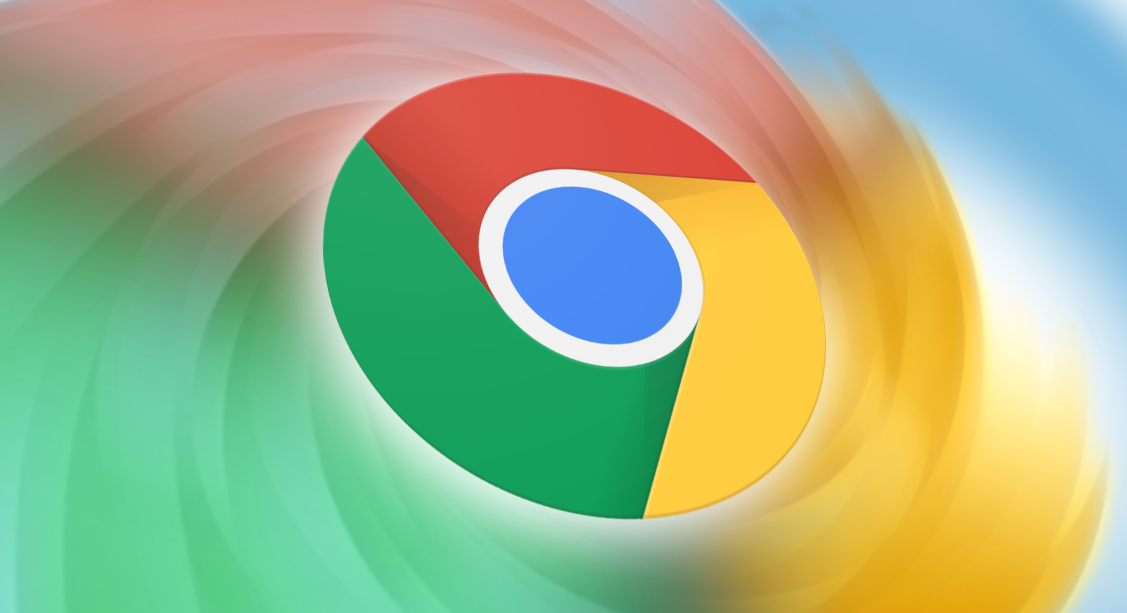
方法一:通过鼠标右键菜单查看
1. 打开 Google 浏览器,进入到你想要查看源代码的网页。这一步很简单,就像平时正常浏览网页一样,在地址栏输入网址或者点击已保存的书签链接来打开目标网页。
2. 当网页完全加载完毕后,在页面的任意空白处点击鼠标右键。这时候会弹出一个右键菜单,在这个菜单里找到“查看网页源代码”选项并点击它。不同的电脑操作系统以及浏览器版本可能在文字表述上略有差异,但大致意思都是这个,比如有的可能会显示为“查看页面源码”等类似表述。
3. 点击之后,就会弹出一个新的窗口,里面显示的就是当前页面的源代码内容了。这些源代码通常是用 HTML、CSS、JavaScript 等语言编写的,密密麻麻的代码可能会让人感觉很复杂,但对于有一定编程基础的人来说,就能从中获取很多关于页面布局、样式以及交互逻辑等方面的信息。
方法二:通过浏览器菜单栏查看
1. 同样先在 Google 浏览器中打开目标网页,确保页面完整加载。
2. 找到浏览器菜单栏中的“更多”选项(一般是一个三个点的图标),点击它,然后在下拉菜单里选择“开发者工具”,也可以使用快捷键“Ctrl + Shift + I”(Windows/Linux 系统)或“Command + Option + I”(Mac 系统)来快速打开开发者工具窗口。
3. 在开发者工具窗口中,默认会显示多个标签页,其中有一个是“Elements”(元素)标签页,这里面呈现的就是网页的 DOM 结构以及对应的样式等信息,而这些内容的底层其实就是源代码的可视化呈现。如果想要查看纯粹的源代码文本,可以在开发者工具窗口中找到“Sources”(源代码)标签页,在这里能看到更详细且原始的页面源代码,并且可以对其进行进一步的分析、调试等操作。
通过以上这两种常见的方法,就可以方便地在 Google 浏览器中查看页面来源代码了,然后能基于此去深入探究网页背后的各种技术和设计细节哦。
google浏览器下载安装注意事项汇总与解析,用户可按步骤操作,避免常见问题,保证浏览器稳定高效运行。
2025-12-14
谷歌浏览器标签页管理直接影响工作效率,本文分享优化操作技巧,帮助用户高效管理和切换标签页,提高浏览体验。
2025-12-16
Chrome浏览器在多语言切换方面进行了优化,实操案例总结表明切换过程更简洁高效。用户能够快速完成不同语言间的切换,整体使用体验流畅,跨语言使用时的便捷性显著提高。
2025-12-19
Chrome浏览器高级操作快速使用经验帮助用户快速掌握实用技巧,提高操作熟练度,优化日常浏览效率。
2025-12-04
2025年谷歌浏览器支持密码导入导出功能,结合安全加密与同步控制机制,用户可安全地转移账户数据并防止泄露。
2025-12-06
google浏览器下载包完整性校验与修复步骤简明,本方法确保安装包安全可靠。用户可顺利完成安装,提高浏览器稳定性。
2025-12-27
谷歌浏览器网页调试功能强大,开发者可通过详解快速掌握操作技巧,提高调试效率与开发质量。
2025-12-24
Chrome浏览器书签同步跨平台操作策略经过研究实测,提升跨设备数据管理效率,让用户在不同设备间无缝同步书签信息。
2026-01-04
谷歌浏览器在智能办公场景下支持文档协作、插件扩展和任务管理,本文展示其应用价值,帮助用户提升办公效率和工作便捷性。
2025-12-08
谷歌浏览器字体偏细时,可通过调整字体加粗设置改善阅读效果。本文提供具体操作步骤,提升字体清晰度。
2025-12-03

